מאיץ המכירות
עזור לחברי הצוות שלך להתמקד בדברים החשובים ביותר בעזרת רשימה עם סדרי העדיפויות של הפעילויות והמשימות הקרובות.
דרישות רשיון ותפקיד
| סוג דרישה | הכרחי |
|---|---|
| רשיון | Dynamics 365 Sales Premium או Dynamics 365 Sales Enterprise למידע נוסף: מחירי Dynamics 365 Sales |
| תפקידי אבטחה | מנהל מערכת מידע נוסף: תפקידי אבטחה מוגדרים מראש ל'מכירות' |
מבט כולל
מאיץ המכירות הוא פלטפורמת מעורבות שעוזרת לך להבין את צרכי הלקוחות שלך ולהגיב בדרכים משמעותיות. הוא מאפשר למוכרים שלך לתקשר עם הלקוחות שלך באמצעות ערוצים מרובים בתוך סביבת עבודה אחת. מאיץ המכירות ב-Dynamics 365 מספק חוויה מותאמת למוכרים על ידי צמצום הזמן שהם משקיעים בחיפוש אחר הלקוח הבא שהכי כדאי לפנות אליו. הוא אוסף מידע ממקורות מרובים ומאפשר למוכרים להתמקד בפנייה הטובה ביותר ללקוחות שלהם. הוא עוזר למוכרים למכור בצורה חכמה, על-ידי בניית ערוץ חזק ומתועדף, הצעת הקשר והצגת המלצות אוטומטיות דרך רצף מכירות שעוזר להאיץ את תהליך המכירות. מידע נוסף: מהו מאיץ המכירות?
אפשרויות רישוי
כאשר אתה מגדיר מאיץ המכירות עם רישיון Dynamics 365 Sales Enterprise, אתה מקבל 1,500 רשומות המחוברות לרצף בחודש. אם אתה צריך יותר מ-1500 רשומות המחוברות לרצף בחודש, שדרג ל- Dynamics 365 Sales Premium.
הגדר את מאיץ המכירות
בדף הגדרות מכירות בחר מאיץ מכירות>הגדרה מהירה.
הלוח הגדרה מהירה של מאיץ המכירות מוצג.
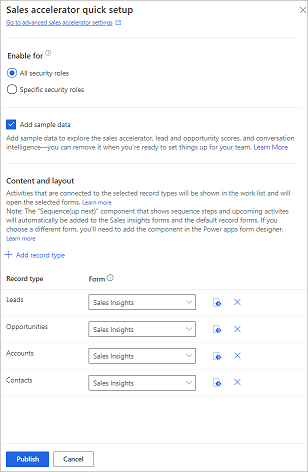
במקטע הפוך לזמין עבור, בחר באחת מהאפשרויות הבאות כדי להעניק הרשאות לשימוש בתכונות של מאיץ המכירות:
- כל תפקידי האבטחה: בחר באפשרות זו כדי לתת גישה לצפייה במאיץ המכירות ביישום 'מרכז המכירות' לכל תפקידי האבטחה בארגון שלך.
- תפקידי אבטחה ספציפיים: בחר באפשרות זו כדי לציין תפקידי אבטחה שיקבלו גישה לצפייה במאיץ המכירות ביישום 'מרכז המכירות' למספר משתמשים בלבד. השתמש בתיבת בדיקת המידע כדי להוסיף את תפקידי האבטחה.
כדי להוסיף נתונים לדוגמה כדי לחקור את התכונה, בחר הוסף נתונים לדוגמה.
הערה
היכולת להתקין נתונים לדוגמה זמינה רק בארגז החול או בסביבות הניסיון שלך. כשתוסיף נתונים לדוגמה, תראה גם ניקוד תחזיתי של הפניות והזדמנויות בטופס Sales Insights. הוספת הנתונים לדוגמה עשויה לארוך מספר דקות. אם תבחר להתעלם מהתקנת נתונים לדוגמה בשלב זה, תוכל להוסיף אותם מאוחר יותר כשתזדקק להם.
במקטע תוכן ופריסה, בחר את סוגי הרשומות ואת הטפסים הקשורים התואמים שלהם שנדרשים בארגון שלך.
כדי להוסיף עוד סוגי רשומות, בחר הוסף סוג רשומה, ולאחר מכן בחר רשומה מהרשימה הנפתחת. סוג הרשומה שנבחר יציג את הרכיב הגרפי רצף (הבא). באפשרותך לבחור טבלאות מוכנות לשימוש כגון תיקי לקוח, אנשי קשר, הפניות, הזדמנויות או טבלאות מותאמות אישית.
הערה
- ודא שסוגי הרשומות שבחרת הם אלו שאליהם בדרך כלל מחוברות הפעילויות . מנהלי המכירות משתמשים בסוגי הרשומות כדי להגדיר את הרצף שיוקצה לרשומות שיוצגו באפליקציה.
- כדי להציג את סוגי הרשומות המותאמות אישית ברשימה, עבור אל הגדרות>התאמות אישיות>התאם אישית את המערכת>רכיבים>ישויות. תחת תקשורת ושיתוף פעולה, אפשר את האפשרויות פעילויות, חיבורים, ושליחת דואר אלקטרוני (אם לא קיים שדה דואר אלקטוני, ייווצר אחד כזה).
- כדי להוסיף את הרכיב הגרפי הבא לטופס הישות המותאם אישית, עבור אל הוסף את הרכיב גרפי 'הבא' לטופס ישות.
בחר טופס עבור הרשומה שנבחרה.
הערה
- אפשר להסיר את סוגי הרשומות שכבר אין צורך לשייך אליהם פעילויות אוטומטיות. בחר את הסמל X סמל לצד סוג רשומה כדי להסיר אותו מהרשימה. שימו לב שאם הרשומות בסוג רשומה שנמחק משויכות לרצף, רשומות אלו ימשיכו להיות משויכות לרצף.
- כדי לדעת כיצד רשומות מאוכלסות ברשימת העבודה, עבור אל הצג את הרשומות שלי באמצעות רשימת העבודה.
כדי לפרסם את השינויים, בחר פרסם.
לאחר פרסום ההגדרות, ניתן לפתוח את ממשק המוכרים עבור מאיץ המכירות על ידי בחירה באפשרות עבור אל חווית המוכר תחת מאיץ המכירות. מוכרים יכולים להשתמש במאיץ המכירות באופן מיידי עבור פעילויות שנוצרו באופן ידני. עם זאת, אתה יכול גם להדריך את המוכרים שלך על ידי יצירת רצפים. למידע על יצירת רצפים, עבור אל ניהול רצפים.
הגדרות מתקדמות
אם ברצונך לבצע תצורות מתקדמות עבור מאיץ המכירות, בחר עבור להגדרות המתקדמות של מאיץ המכירות בחלק העליון של חלונית ההגדרה המהירה. למידע על תצורות מתקדמות, עבור אל הגדר את מאיץ המכירות עבור Sales Premium.
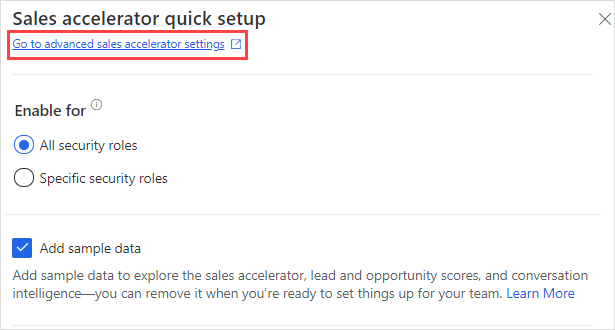
הוסף את מאיץ המכירות לאפליקציה מותאמת אישית
אם יצרת אפילקציה מותאמת אישית, באפשרותך להוסיף אליה את מאיץ המכירות ממעצב היישומים. מידע נוסף: הוסף את רשומת מפת האתר של מאיץ המכירות לאפליקציה מותאמת אישית
ניטור השימוש
בתור מנהל מערכת, אתה יכול לעקוב אחר מספר הרשומות שהתחברו לרצפים במשך תקופה של שבעה חודשים.
אם אתה משתמש במאיץ המכירות עם רישיון Sales Enterprise, אתה מקבל 1500 רשומות המחוברות לרצף בחודש. סמל אזהרה מוצג בכל פעם שהשימוש חורג מהמגבלה החודשית. העבר את העכבר מעל הסמל כדי לראות את ההודעה. במקרה כזה, עליך לשדרג לרישיון Sales Premium כדי ליהנות מהטבות מלאות ללא הגבלה חודשית.
חשוב
- הנתונים בלוח השימוש מתרעננים כל 24 שעות.
- מדדי השימוש מופעלים על ידי זרימת Power Automate זרימת השימוש היומי ברצפי Sales Insights. ללא זרימה זו, דוח השימוש לא ישקף את הנתונים הנכונים. אם זרימת Power Automate מושבתת, עליך להפעיל את הזרימה כדי להפעיל מחדש מדדי שימוש. למידע על הפעלת הזרימה, עבור אל הפעל זרימות.
לניטור השימוש במאיץ המכירות
בדף תחילת העבודה עם מכירות דיגיטליות, תחת מאיץ המכירות, בחר ניטור השימוש.
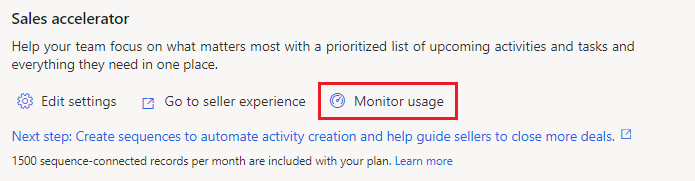
הלוח שימוש במאיץ מכירות מוצג עם המידע הבא:
רשומות מחוברות: מציג את המספר הכולל של רשומות המחוברות לרצפים עד כה בחודש הנוכחי. אם המגבלה החודשית חורגת בחודש (עבור משתמשי רישיון Sales Enterprise), יוצג סמל אזהרה.
ממוצע חודשי: המספר הממוצע של רשומות המחוברות לרצפים במהלך ששת חודשי השימוש המלאים האחרונים.
שימוש לאורך זמן: מציג את השימוש החודשי במאיץ המכירות בפורמט גרפי של ששת החודשים האחרונים. אם המגבלה החודשית חורגת בחודש (עבור משתמשי רישיון Sales Enterprise), יוצג סמל אזהרה.
המגבלה החודשית מוצגת עם קו כחול בגרף. כאשר יש חריגה מהמגבלה בחודש, מספר הרשומות העולה על 1,500 מוצג באדום.
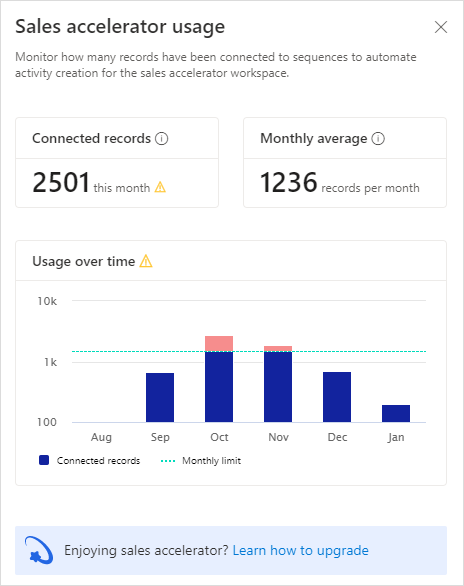
כיבוי מאיץ המכירות
אם ברצונך לכבות את מאיץ המכירות, אפשר לעשות זאת מההגדרות המתקדמות.
בחר עבור להגדרות המתקדמות של מאיץ המכירות בחלק העליון של חלונית ההגדרה המהירה.
בדף הגדרת מאיץ המכירות, בחר בטל את הפרסום.
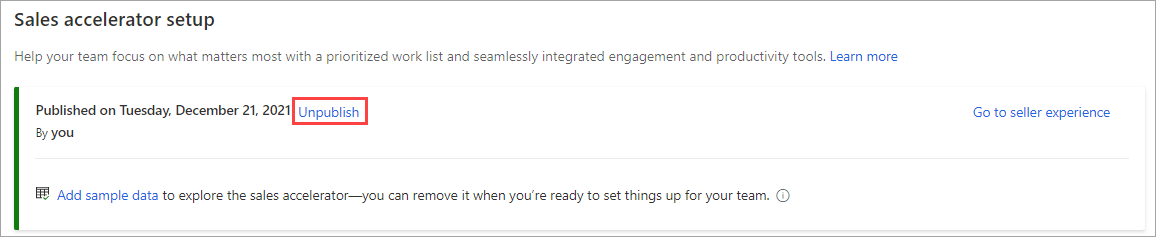
בתיבת הדו-שיח לאישור, בחר בטל פרסום.
הוסף את הרכיב הגרפי של הרצף (הבא) לטופס מותאם אישית
כברירת מחדל, הרכיב הגרפי הבא יהיה זמין רק בטופסי Sales Insights, הפנייה והזדמנות שכלולות במוצר. בשימוש בטפסים מותאמים אישית, באפשרותך להציג את הרכיב הגרפי 'הבא' בטפסים המותאמים אישית שלך. למידע על הוספת הרכיב הגרפי הבא לטופס מותאם אישית, עבור אל הוסף את הרכיב הגרפי 'הבא' לטופס מותאם אישית למידע על השימוש ברכיב הגרפי הבא, עבור אל התחבר ללקוחות באמצעות רשומה או הרכיב הגרפי 'הבא'.
למידע נוסף
Microsoft Teams שיתוף פעולה
Microsoft Teams שיחות עם בינת שיחות
ניקוד הפניות והזדמנויות
משוב
בקרוב: במהלך 2024, נפתור בעיות GitHub כמנגנון המשוב לתוכן ונחליף אותו במערכת משוב חדשה. לקבלת מידע נוסף, ראה: https://aka.ms/ContentUserFeedback.
שלח והצג משוב עבור